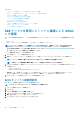Users Guide
ホスト OS で使用可能なネットワークインタフェース
の表示
サーバに割り当てられている IP アドレスなど、ホストオペレーティングシステム上で使用できるすべてのネットワークインタフェ
ースについての情報を表示できます。iDRAC サービスモジュールは、この情報を iDRAC に提供します。OS の IP アドレス情報には、
IPv4 および IPv6 アドレス、MAC アドレス、サブネットマスクまたはプレフィックス長、ネットワークデバイスの FQDD、ネット
ワークインタフェース名、ネットワークインタフェースの説明、ネットワークインタフェースステータス、ネットワークインタフェー
スの種類(イーサネット、トンネル、ループバックなど)、ゲートウェイアドレス、DNS サーバアドレス、および DHCP サーバアド
レスが含まれます。
メモ: この機能は、iDRAC Express および iDRAC Enterprise ライセンスでご利用いただけます。
OS の情報を表示するには、次を確認してください。
• ログイン権限がある。
• iDRAC サービスモジュールがホストオペレーティングシステムにインストールされ、実行中である。
• iDRAC Settings(iDRAC 設定) > Overview(概要) > iDRAC Service Module(DRAC サービスモジュール) ページで、OS
情報 オプションが有効になっている。
iDRAC は、ホスト OS に設定されているすべてのインタフェースの IPv4 アドレスと IPv6 アドレスを表示できます。
ホスト OS が DHCP サーバーを検出する方法によっては、対応する IPv4 または IPv6 DHCP サーバーのアドレスが表示されない場合
があります。
ウェブインタフェースを使用したホスト OS で使用可能なネ
ットワークインタフェースの表示
ウェブインタフェースを使用して、ホスト OS で使用可能なネットワークインタフェースを表示するには、次の手順を実行します。
1. System(システム) > Host OS(ホスト OS) > Network Interfaces(ネットワークインタフェース) に移動します。
ネットワークインタフェース ページに、ホストのオペレーティングシステムで使用可能なすべてのネットワークインタフェース
が表示されます。
2. ネットワークデバイスに関連付けられているネットワークインタフェースの一覧を表示するには、ネットワークデバイス FQDD
ドロップダウンメニューからネットワークデバイスを選択し、適用 をクリックします。
ホスト OS ネットワークインタフェース セクションに、OS IP の詳細が表示されます。
3. デバイス FQDD 列から、ネットワークデバイスリンクをクリックします。
Hardware(ハードウェア) > Network Devices(ネットワークデバイス) セクションから対応するデバイスのページが表示さ
れます。このページでは、デバイス詳細の表示が可能です。プロパティの詳細については、
『
iDRAC
オンラインヘルプ』
を参照し
てください。
4.
アイコンをクリックして、詳細を表示します。
同様に、Hardware(ハードウェア > Network Devices(ネットワークデバイス) ページから、ネットワークデバイスに関連付
けられたホスト OS ネットワークインタフェースの情報を表示できます。View Host OS Network Interfaces(ホスト OS ネッ
トワークインタフェースの表示) をクリックしてください。
メモ: v2.3.0 以降の iDRAC サービスモジュール内の ESXi ホスト OS については、追加詳細 リストの 説明 列が次のフォー
マットで表示されます。
<List-of-Uplinks-Configured-on-the-vSwitch>/<Port-Group>/<Interface-name>
RACADM を使用したホスト OS で使用可能なネット
ワークインタフェースの表示
RACADM を使用してホストオペレーティングシステムで利用可能なネットワークインタフェースを表示するには、
gethostnetworkinterfaces コマンドを実行します。詳細については、『iDRAC RACADM CLI ガイド』は、www.dell.com/
idracmanuals にあります。 を参照してください。
iDRAC と管理下システム情報の表示 111